
如何在Java中使用图形界面函数实现用户界面
在现代的软件开发中,用户界面的设计变得越来越重要。通过良好的用户界面,用户可以更加直观地操作软件,提高工作效率和用户体验。Java作为一门广泛应用于软件开发的编程语言,提供了丰富的图形界面函数,可以帮助我们实现用户界面的设计与交互。本文将介绍如何在Java中使用图形界面函数实现用户界面,并提供具体的代码示例。
- 准备工作
在开始之前,我们需要安装Java开发环境(JDK),以及一个集成开发环境(IDE)如Eclipse或IntelliJ IDEA。这样可以更方便地编写、运行和调试Java代码。 - 创建用户界面窗口
首先,我们需要创建一个用户界面窗口。Java提供了Swing框架,它是Java标准库中用于创建图形界面的工具。下面是一个简单的窗口创建的代码示例:
import javax.swing.*;
public class MyWindow {
public static void main(String[] args) {
JFrame frame = new JFrame("My Window"); // 创建一个窗口对象
frame.setDefaultCloseOperation(JFrame.EXIT_ON_CLOSE); // 设置关闭窗口的操作
frame.setSize(400, 300); // 设置窗口大小
frame.setVisible(true); // 显示窗口
}
}上述代码中,我们使用JFrame类来创建一个窗口对象。使用setDefaultCloseOperation方法设置当用户关闭窗口时的操作,默认为隐藏窗口。使用setSize方法设置窗口的宽度和高度。最后,使用setVisible方法将窗口显示出来。
- 添加组件
创建了窗口之后,我们可以向窗口中添加各种各样的组件,比如按钮、文本框、标签等等。下面是一个向窗口中添加按钮组件的代码示例:
import javax.swing.*;
public class MyWindow {
public static void main(String[] args) {
JFrame frame = new JFrame("My Window");
frame.setDefaultCloseOperation(JFrame.EXIT_ON_CLOSE);
frame.setSize(400, 300);
JButton button = new JButton("Click me"); // 创建一个按钮对象
frame.add(button); // 添加按钮到窗口
frame.setVisible(true);
}
}在以上示例中,我们使用JButton类创建了一个按钮对象,通过new JButton("Click me")生成。然后使用frame.add(button)将按钮添加到窗口中。最后,通过frame.setVisible(true)将窗口显示出来。
立即学习“Java免费学习笔记(深入)”;
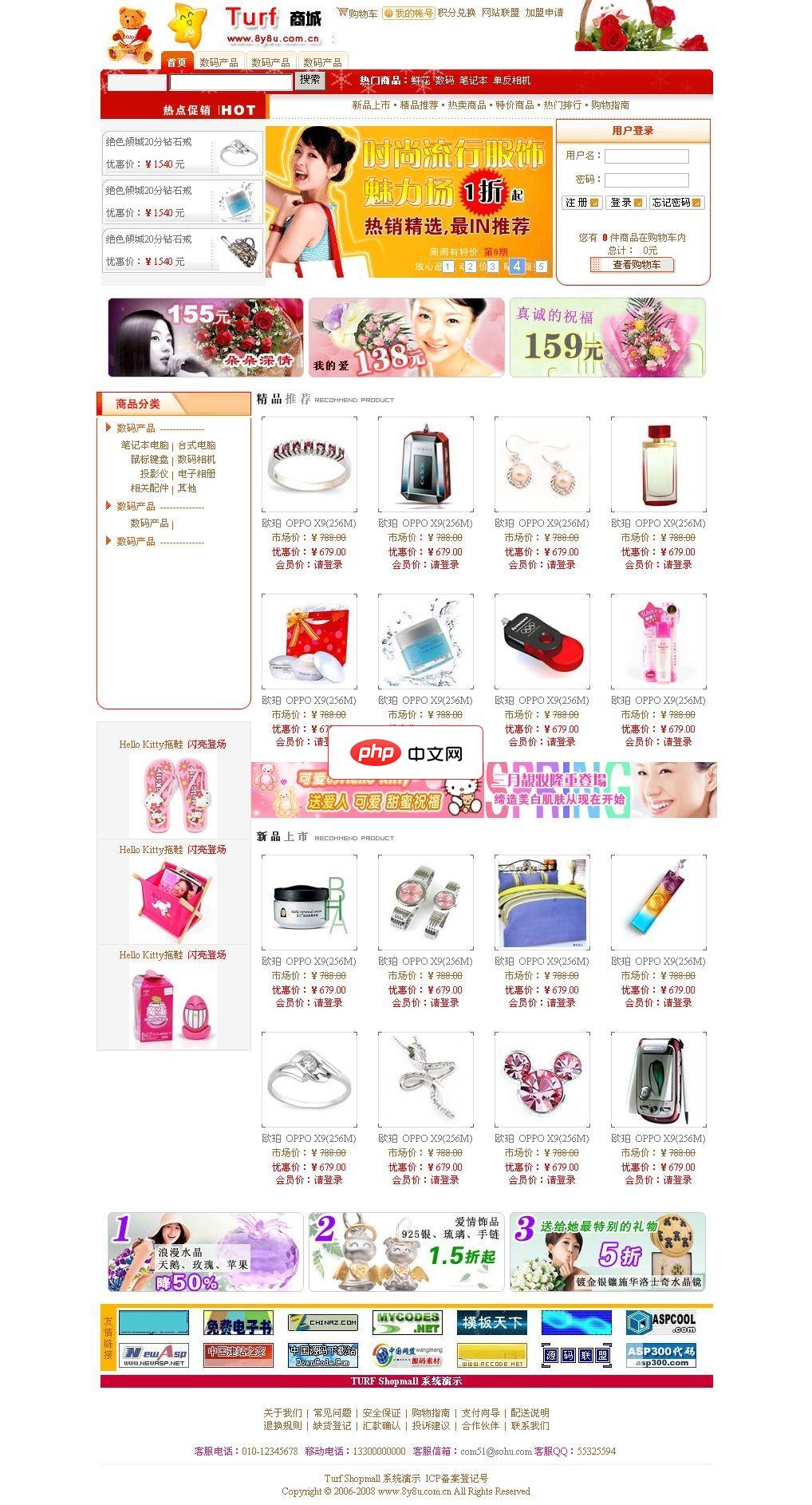
TURF(开源)权限定制管理系统(以下简称“TURF系统”),是蓝水工作室推出的一套基于软件边界设计理念研发的具有可定制性的权限管理系统。TURF系统充分考虑了易用性,将配置、设定等操作进行了图形化设计,完全在web界面实现,程序员只需在所要控制的程序中简单调用一个函数,即可实现严格的程序权限管控,管控力度除可达到文件级别外,还可达到代码级别,即可精确控制到
- 事件处理
与用户界面交互最常见的需求是对用户的输入做出响应。Java提供了事件监听器机制,使我们可以通过事件处理方法来监听用户的操作并做出相应的响应。下面是一个按钮点击事件处理的代码示例:
import javax.swing.*;
import java.awt.event.ActionEvent;
import java.awt.event.ActionListener;
public class MyWindow {
public static void main(String[] args) {
JFrame frame = new JFrame("My Window");
frame.setDefaultCloseOperation(JFrame.EXIT_ON_CLOSE);
frame.setSize(400, 300);
JButton button = new JButton("Click me");
button.addActionListener(new ActionListener() { // 添加按钮监听器
public void actionPerformed(ActionEvent e) {
JOptionPane.showMessageDialog(null, "Button clicked!"); // 使用对话框显示按钮点击信息
}
});
frame.add(button);
frame.setVisible(true);
}
}在以上示例中,我们使用了addActionListener方法为按钮添加了一个监听器。在监听器的actionPerformed方法中,我们使用JOptionPane类创建了一个对话框,用来显示按钮点击的信息。
通过以上四个步骤,我们可以在Java中使用图形界面函数来创建用户界面,并实现交互和事件处理。当然,这只是一个入门级的介绍,Java的图形界面函数还有很多功能和特性等待探索。希望本文对你学习和使用Java图形界面函数有所帮助!
参考资料:
- Oracle官方文档:https://docs.oracle.com/javase/tutorial/uiswing/






























